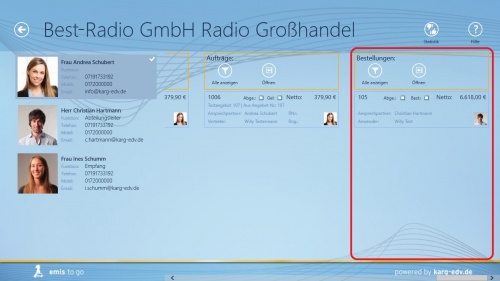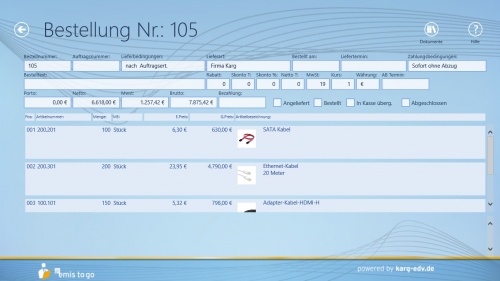Aus Emis.wiki
Kadmin (Diskussion | Beiträge) (→Alle anzeigen) |
Kadmin (Diskussion | Beiträge) (→Bestellungen) |
||
| Zeile 3: | Zeile 3: | ||
Sie finden die Bestellungen über die jeweilige Firmenmaske in dem rechten Menübereich unter "<strong>Bestellungen</strong>". | Sie finden die Bestellungen über die jeweilige Firmenmaske in dem rechten Menübereich unter "<strong>Bestellungen</strong>". | ||
| - | [ | + | [[Image:BestellungenM.jpg|500px|BestellungenM.jpg]] |
Wenn Sie emis to go in Verbindung mit emis Servie Vi verwenden, haben Sie die Möglichkeit die in emis Serie Vi angelegten Bestellungen in emis to go zu betrachten. | Wenn Sie emis to go in Verbindung mit emis Servie Vi verwenden, haben Sie die Möglichkeit die in emis Serie Vi angelegten Bestellungen in emis to go zu betrachten. | ||
<br>Sie sind in der Lage sich alle wichtigen Informationen, wie Bestellnummer, Lieferbedingung, Status, Positionen, Netto- und Bruttopreis, etc. mobil abzurufen und beigefügte .pdf-Dokumente bequem über einen Doppelklick anzeigen zu lassen. | <br>Sie sind in der Lage sich alle wichtigen Informationen, wie Bestellnummer, Lieferbedingung, Status, Positionen, Netto- und Bruttopreis, etc. mobil abzurufen und beigefügte .pdf-Dokumente bequem über einen Doppelklick anzeigen zu lassen. | ||
| - | [ | + | [[image:BestellungenMaske.jpg|500px|BestellungenMaske.jpg]] |
| - | + | ||
==Alle anzeigen== | ==Alle anzeigen== | ||
Version vom 23. Mai 2013, 11:10 Uhr
Bestellungen
Sie finden die Bestellungen über die jeweilige Firmenmaske in dem rechten Menübereich unter "Bestellungen".
Wenn Sie emis to go in Verbindung mit emis Servie Vi verwenden, haben Sie die Möglichkeit die in emis Serie Vi angelegten Bestellungen in emis to go zu betrachten.
Sie sind in der Lage sich alle wichtigen Informationen, wie Bestellnummer, Lieferbedingung, Status, Positionen, Netto- und Bruttopreis, etc. mobil abzurufen und beigefügte .pdf-Dokumente bequem über einen Doppelklick anzeigen zu lassen.
Alle anzeigen
Standardgemäß werden die letzten 20 Einträge angezeigt.
Zugriff auf weiter zurückliegende Bestellungen bekommen Sie über die Schaltfläche "Alle anzeigen". Dadurch werden Ihnen alle Einträge zu dem jeweiligen Kunden angezeigt.
[Screenshot folgt]